Kaart publiceren
Rechten in de kaart & publicerenAls je kaart naar wens is ingericht is het tijd om de rechten in de kaart goed in te stellen en om deze te publiceren. Deze tutorial bevat verwijzingen naar de nodige handleidingen over gebruikersbeheer en toegang met daaronder een uitleg over het publiceren van de kaart.
Gebruikers uitnodigen & toevoegen aan de kaart
Alvorens je de kaart publiceert is het goed om ervoor te zorgen dat alle rechten naar wens zijn ingesteld. Bij het publiceren van de kaart maak je de kaart namelijk voor iedereen beschikbaar.
Onder de tab 'Security' van het kaartoverzicht is de toegang in te stellen en zijn ook de verdere rechten te bepalen. Voor alle gebruikers(groepen) kun je namelijk instellen of zij in de kaart mogen tekenen, of zij kaartlagen mogen downloaden en of zij data mogen uploaden. Hiervoor moet je hen eerst in de kaart de rechten geven en dit vervolgens ook voor de betreffende kaartlagen instellen. De handleiding Gebruikersrechten in een Map helpt je op weg.
De onderliggende themakaarten nemen standaard alle instellingen mb.t. gebruikersbeheer over zoals je deze voor de de kaart instelt, maar kunnen ook per themakaart worden ingesteld. Zie hiervoor de handleiding Gebruikers toevoegen aan een Theme Map
Mocht je de kaart liever alleen voor een selecte groep gebruikers beschikbaar maken, dan kun je hier een groep voor maken of hen individueel toegang geven tot de kaart. Hiervoor moeten zij eerst worden uitgenodigd. Hiervoor kun je de handleiding Gebruikers uitnodigen gebruiken. Vervolgens kun je met de volgende handleiding Gebruikers toevoegen aan een Map.
Kaart publiceren
Nadat alle rechten naar wens zijn ingesteld kun je de kaart gaan publiceren. De kaart wordt dan voor iedereen beschikbaar. Om de kaart te publiceren navigeer je naar het betreffende kaartoverzicht.
- Open het gewenste kaartoverzicht in de beheeromgeving.
- Selecteer 'Edit'.
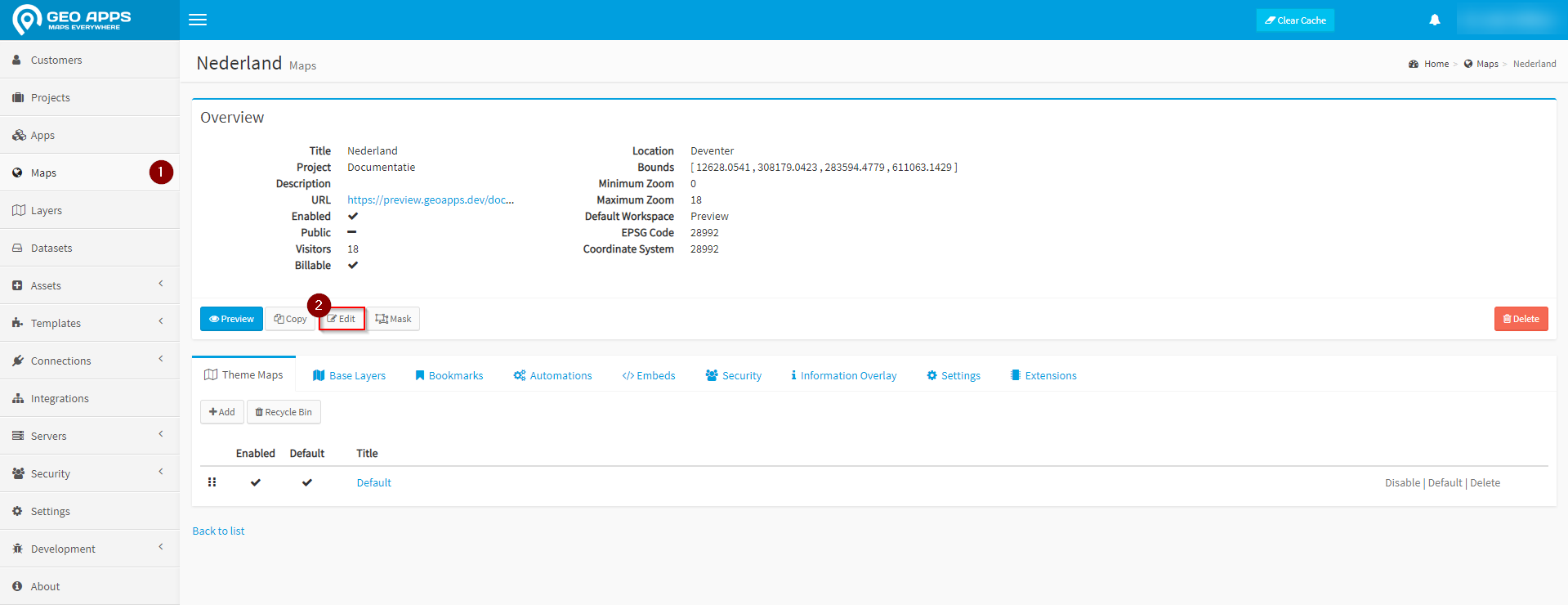
Figuur 1 - Bewerken kaart
- Zorg dat de kaart is ingeschakeld door het hokje 'Enabled' aan te vinken.
- Vink 'Public' aan om de kaart openbaar beschikbaar te maken. Gebruikers hoeven dan geen GeoApps-account te hebben om de kaart te kunnen openen.
- Pas eventueel de Startpage Visibility naar wens aan. Dit is de zichtbaarheid op de Startpage die GeoApps gebruikers te zien krijgen wanneer ze de standaard-url ([omgeving.geoapps.nl]) benaderen, indien Startpage is geconfigureerd. Hiervoor kun je eventueel de handleiding Startpage gebruiken.
De opties zijn als volgt:
- Verborgen/Hidden: de kaart wordt altijd op Startpage verborgen.
- Zichtbaar/Advertised: de kaart wordt altijd op Startpage weergegeven.
- Verborgen voor niet-ingelogde gebruikers, zichtbaar voor ingelogde gebruikers: de kaart wordt alleen voor ingelogde gebruikers weergegeven op Startpage.
- Verborgen voor ingelogde gebruikers, zichtbaar voor niet-ingelogde gebruikers: de kaart wordt alleen voor niet-ingelogde gebruikers weergeven op Startpage.
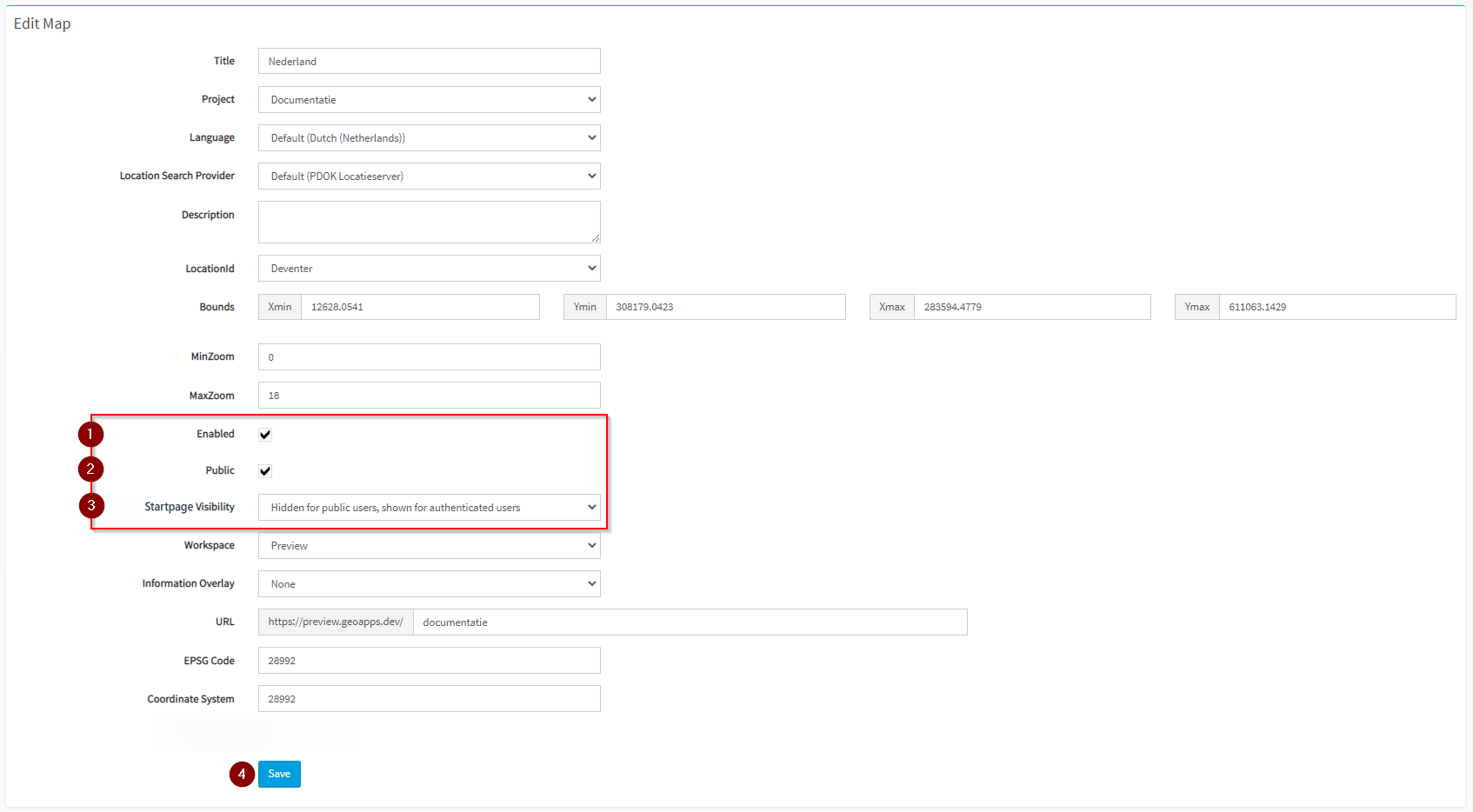
Figuur 2 - Publiceren van de kaart
Je kaart is nu gepubliceerdAfhankelijk van je gekozen instellingen is de kaart nu voor iedereen of een selecte groep gebruikers beschikbaar en wordt je kaart op de Startpage weergegeven. Nu je een kaart hebt gemaakt kun je deze ook weer in verschillende apps gebruiken. Zie hiervoor de handleidingen onder Apps.
Updated 4 months ago